- भाप एक लोकप्रिय है डिजिटल वितरण मंच खरीदने और खेलने के लिए वीडियो गेम, लेकिन कई उपयोगकर्ताओं की सूचना दी टकराव सॉफ्टवेयर का पता चलासंदेश।
- शायद कुछ सॉफ्टवेयर के साथ संघर्ष पैदा कर रहा है भापप्रोसेस जिसके परिणामस्वरूप विरोध सॉफ्टवेयर का पता चला. नीचे दी गई मार्गदर्शिका में जानें कि इसके बारे में क्या करना है।
- यदि आप किसी भी विंडोज़ त्रुटि में भाग लेते हैं, तो हमारे. पर जाने पर विचार करें विंडोज 10 समस्या निवारण अनुभाग.
- सबसे लोकप्रिय गेमिंग प्लेटफॉर्म के बारे में अधिक जानकारी के लिए, हमारी जांच करें स्टीम हब.

यह सॉफ़्टवेयर सामान्य कंप्यूटर त्रुटियों की मरम्मत करेगा, आपको फ़ाइल हानि, मैलवेयर, हार्डवेयर विफलता से बचाएगा और अधिकतम प्रदर्शन के लिए आपके पीसी को अनुकूलित करेगा। पीसी की समस्याओं को ठीक करें और 3 आसान चरणों में अभी वायरस निकालें:
- रेस्टोरो पीसी रिपेयर टूल डाउनलोड करें जो पेटेंट प्रौद्योगिकी के साथ आता है (पेटेंट उपलब्ध यहां).
- क्लिक स्कैन शुरू करें Windows समस्याएँ ढूँढ़ने के लिए जो PC समस्याओं का कारण हो सकती हैं।
- क्लिक सभी की मरम्मत आपके कंप्यूटर की सुरक्षा और प्रदर्शन को प्रभावित करने वाली समस्याओं को ठीक करने के लिए
- रेस्टोरो द्वारा डाउनलोड किया गया है 0 इस महीने पाठकों।
भाप वीडियो गेम खरीदने और खेलने के लिए एक लोकप्रिय डिजिटल वितरण मंच है, लेकिन कई उपयोगकर्ताओं ने रिपोर्ट किया विरोध सॉफ्टवेयर का पता चला संदेश। निम्न में से एक त्रुटि इस तरह पढ़ता है:
LavasoftTCPService.dll (Lavasoft Web Companion से संबंधित) का एक असंगत संस्करण स्टीम प्रक्रिया के अंदर पाया गया है।
यदि आप स्टीम या व्यक्तिगत गेम चलाते समय क्रैश या नेटवर्क मंदी का अनुभव करते हैं, तो हम इस सॉफ़्टवेयर को अपडेट या अनइंस्टॉल करने का सुझाव देते हैं।
चूंकि कई स्टीम उपयोगकर्ता इस समस्या का सामना कर रहे हैं, इसलिए हमने विंडोज कंप्यूटर पर इस त्रुटि को ठीक करने के लिए सभी संभावित समाधानों सहित इस गाइड को एक साथ रखा है।
मैं स्टीम त्रुटि का पता लगाने वाले संघर्ष सॉफ्टवेयर को कैसे ठीक कर सकता हूं?
- विरोधी सॉफ़्टवेयर अनइंस्टॉल करें
- मालवेयरबाइट चलाएं
- एंटीवायरस सॉफ़्टवेयर चलाएं
- नेटवर्क एडेप्टर रीसेट करें
1. विरोधी सॉफ़्टवेयर अनइंस्टॉल करें
यहां सबसे अच्छा अनुमान यह है कि कुछ सॉफ़्टवेयर स्टीम प्रक्रिया के साथ विरोध पैदा कर रहे हैं जिसके परिणामस्वरूप विरोध सॉफ्टवेयर का पता चला.
आपको मिलने वाली त्रुटि के आधार पर, उल्लिखित सॉफ़्टवेयर (जैसे उपरोक्त उदाहरण में Lavasoft) को खोजने का प्रयास करें और इसे अनइंस्टॉल करें।
- खुला हुआ कंट्रोल पैनल और जाएं प्रोग्राम और सुविधाएँ > अनइंस्टॉल करें।
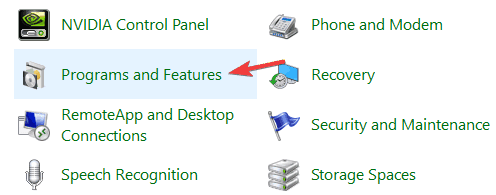
- ढूंढें लवसॉफ्ट या त्रुटि संदेश द्वारा उल्लिखित कोई अन्य सॉफ़्टवेयर।
- यदि आपको नियंत्रण कक्ष में Lavasoft सॉफ़्टवेयर नहीं मिलता है, तो किसी अन्य संबंधित प्रोग्राम की तलाश करें जैसे वेन साथी, आदि।
- क्लिक स्थापना रद्द करें और अपने पीसी को पुनरारंभ करें।

आपके द्वारा अनइंस्टॉल करने के बाद बहुत सारे सॉफ़्टवेयर अवांछित बचे हुए को छोड़ देते हैं और यदि आप यह सुनिश्चित करना चाहते हैं कि आपको किसी भी Lavasoft शेष फ़ाइलों से छुटकारा मिल गया है, तो हम अनुशंसा करते हैं रेवो अनइंस्टालर.
और आपको कुछ भी फैंसी करने की ज़रूरत नहीं है क्योंकि इस पेशेवर को स्थापित करने के बाद अनइंस्टॉलर सॉफ्टवेयर यह स्वचालित रूप से ऐसे बचे हुए के लिए स्कैन करेगा।
यदि आपको और भी अधिक बहुमुखी उपकरण की आवश्यकता है, तो आप पोर्टेबल संस्करण का विकल्प चुन सकते हैं। आपको इसे स्थापित करने की आवश्यकता नहीं है, आप बस इसे USB स्टिक पर कॉपी करें ताकि आप किसी भी पीसी पर अनइंस्टालर चला सकें।
रेवो अनइंस्टालर न केवल इस स्थिति में सुरक्षित और बहुत उपयोगी है, बल्कि हर बार आपको यह सुनिश्चित करने की आवश्यकता है कि आपने किसी प्रोग्राम को पूरी तरह से अनइंस्टॉल कर दिया है।
आपको इसके लिए हमारी बात मानने की आवश्यकता नहीं है क्योंकि आपके पास ६०-दिन की मनी-बैक गारंटीड पॉलिसी है, जिसे आप अपनी इच्छानुसार परीक्षण कर सकते हैं। इसलिए यदि आप संतुष्ट नहीं हैं, तो आपको अपना पैसा वापस मिल जाएगा।
इसके बारे में और जानें प्रमुख विशेषताऐं:
- आपको पैकेज में 8 बोनस सफाई उपकरण मिलेंगे
- यदि आपको कुछ मार्गदर्शन की आवश्यकता है, तो मुफ्त पेशेवर तकनीकी सहायता से संपर्क करें
- किसी भी सॉफ़्टवेयर के लिए स्वचालित और उन्नत स्कैनिंग बनी रहती है
- कमांड-लाइन अनइंस्टॉल के लिए समर्थन
- मअंदर उपलब्ध अल्ट्रा-लेवल बैकअप सिस्टम
- 60 दिन की मनी-बैक गारंटी

रेवो अनइंस्टालर
बचे हुए के लिए उन्नत स्कैनिंग और कमांड-लाइन अनइंस्टॉल के लिए समर्थन के साथ पेशेवर अनइंस्टालर सॉफ्टवेयर!
बेवसाइट देखना
2. मालवेयरबाइट चलाएं

विरोध सॉफ्टवेयर का पता चला त्रुटि आमतौर पर प्रकट होती है यदि आपके पीसी पर जंकवेयर है। कभी-कभी ये अवांछित एप्लिकेशन आपके सिस्टम में हस्तक्षेप कर सकते हैं और विभिन्न समस्याओं का कारण बन सकते हैं।
संभावित त्रुटियों का पता लगाने के लिए सिस्टम स्कैन चलाएँ

डाउनलोड रेस्टोरो
पीसी मरम्मत उपकरण

क्लिक स्कैन शुरू करें विंडोज मुद्दों को खोजने के लिए।

क्लिक सभी की मरम्मत पेटेंट प्रौद्योगिकियों के साथ मुद्दों को ठीक करने के लिए।
सुरक्षा समस्याओं और मंदी का कारण बनने वाली त्रुटियों का पता लगाने के लिए रेस्टोरो रिपेयर टूल के साथ एक पीसी स्कैन चलाएँ। स्कैन पूरा होने के बाद, मरम्मत प्रक्रिया क्षतिग्रस्त फाइलों को ताजा विंडोज फाइलों और घटकों के साथ बदल देगी।
उस समस्या को ठीक करने के लिए, हम एक पेशेवर मैलवेयर हटाने वाले टूल का उपयोग करने की सलाह देते हैं जैसे Malwarebytes. ऐसे किसी भी खतरे से छुटकारा पाने के लिए, इन चरणों का पालन करें:
- मालवेयरबाइट्स डाउनलोड करें और इसे इंस्टॉल करें।
- एप्लिकेशन शॉर्टकट पर राइट-क्लिक करें और चुनें व्यवस्थापक के रूप में चलाएं मेनू से।
- मालवेयरबाइट्स को अपने पीसी को स्कैन करने दें और सभी संक्रमित फाइलों को हटा दें।
संक्रमित फ़ाइलों को हटाने के बाद, समस्या को स्थायी रूप से ठीक किया जाना चाहिए।

Malwarebytes
मालवेयरबाइट्स एक शीर्ष मैलवेयर हटाने वाला उपकरण है जो पीसी के प्रदर्शन पर कम प्रभाव के साथ सुरक्षित, उपयोग में आसान और अधिक महत्वपूर्ण है!
बेवसाइट देखना
3. एंटीवायरस सॉफ़्टवेयर चलाएं

यदि आप मालवेयरबाइट्स चलाने के बाद भी समस्या का सामना कर रहे हैं, तो अपने एंटीवायरस समाधान के साथ पीसी को स्कैन करने का प्रयास करें। यदि आपके पास कोई नहीं है, तो कोशिश करना सुनिश्चित करें बुलगार्ड.
बुलगार्ड एक है साधन जो मैलवेयर या किसी अन्य खतरे से लड़ने के लिए तैयार है।
यह एंटी-मैलवेयर, एंटीफ़िशिंग, एंटी-रैंसमवेयर जैसी कई सुरक्षा परतों को जोड़ती है, लेकिन साथ ही साथ भेद्यता भी आती है चित्रान्वीक्षक.
इसका मतलब है कि यह होगा स्कैन और किसी को भी ब्लॉक करें धमकी यहाँ तक की तेरे आने से पहले पीसी.
इतने सारे फ़िशिंग अभियानों के साथ, क्या आप भी ई-मेल सुरक्षा के बारे में सोच रहे हैं? बुलगार्ड आने वाले ईमेल को नेटवर्क स्तर पर स्कैन नहीं करता है लेकिन यह ईमेल क्लाइंट ऐड-इन्स का उपयोग करता है।

बुलगार्ड
बुलगार्ड न केवल आपको कॉन्फ्लिक्ट सॉफ़्टवेयर की पहचान की गई त्रुटि को ठीक करने में मदद करेगा, बल्कि यह आपके पीसी तक पहुंचने से पहले ही किसी भी खतरे को रोक देगा।
बेवसाइट देखना
4. नेटवर्क एडेप्टर रीसेट करें
कुछ उपयोगकर्ताओं ने रिपोर्ट किया है कि इंटरनेट कनेक्शन काम नहीं कर रहा है विरोध सॉफ्टवेयर का पता चला त्रुटि। ऐसा इसलिए हो सकता है क्योंकि एडवेयर आपकी नेटवर्क सेटिंग बदल दी है।
आप कमांड प्रॉम्प्ट के माध्यम से नेटवर्क एडेप्टर को रीसेट करके समस्या को आसानी से ठीक कर सकते हैं।
- दबाएँ विंडोज कुंजी, और टाइप करें सही कमाण्ड में Cortana/खोज पट्टी।
- पर राइट-क्लिक करें सही कमाण्ड विकल्प और चुनें व्यवस्थापक के रूप में चलाएं।
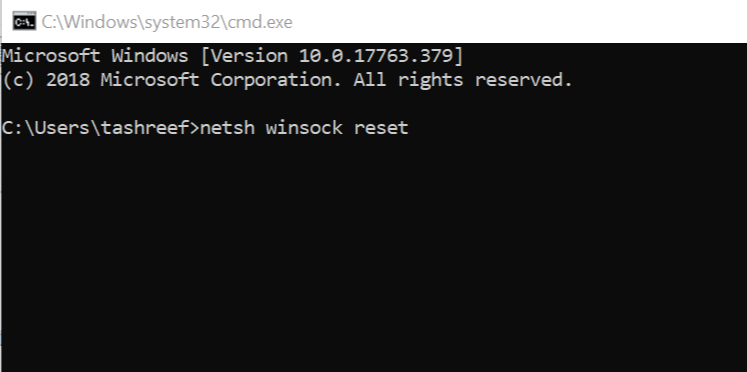
- निम्न कमांड टाइप करें और एंटर दबाएं।
- नेटश विंसॉक रीसेट
- कमांड प्रॉम्प्ट विंडो बंद करें।
कोई भी वेब ब्राउज़र लॉन्च करें और यह देखने के लिए वेब पेज खोलें कि इंटरनेट कनेक्टिविटी बहाल हो गई है या नहीं।
LavasoftTCPService.dll (Lavasoft Web Companion से संबंधित) का एक असंगत संस्करण स्टीम प्रक्रिया के अंदर पाया गया है जो संभावित अवांछित प्रोग्राम (PUP) के कारण होता है।
पीयूपी ने इंटरनेट पर असुरक्षित ब्राउज़िंग सत्र के दौरान या टोरेंट साइट से कुछ डाउनलोड करने के बाद आपके पीसी को संक्रमित कर दिया होगा।
अपने पीसी को अज्ञात खतरों से सुरक्षित रखने के लिए बुलगार्ड जैसे एंटीवायरस का उपयोग करने की हमेशा अनुशंसा की जाती है।
इसके अलावा, यदि आपने एक नया पीसी खरीदा है, तो सुरक्षित पक्ष पर रहने के लिए किसी भी ब्लोटवेयर या छिपे हुए एडवेयर (हालांकि दुर्लभ) को हटाने के लिए विंडोज ओएस को हमेशा साफ करें।
हमें बताएं कि क्या किसी समाधान ने काम किया है और यदि आप ठीक करने में कामयाब रहे हैं विरोध सॉफ्टवेयर का पता चला भाप त्रुटि।
 अभी भी समस्याएं आ रही हैं?उन्हें इस टूल से ठीक करें:
अभी भी समस्याएं आ रही हैं?उन्हें इस टूल से ठीक करें:
- इस पीसी मरम्मत उपकरण को डाउनलोड करें TrustPilot.com पर बढ़िया रेटिंग दी गई है (इस पृष्ठ पर डाउनलोड शुरू होता है)।
- क्लिक स्कैन शुरू करें Windows समस्याएँ ढूँढ़ने के लिए जो PC समस्याओं का कारण हो सकती हैं।
- क्लिक सभी की मरम्मत पेटेंट प्रौद्योगिकियों के साथ मुद्दों को ठीक करने के लिए (हमारे पाठकों के लिए विशेष छूट)।
रेस्टोरो द्वारा डाउनलोड किया गया है 0 इस महीने पाठकों।


